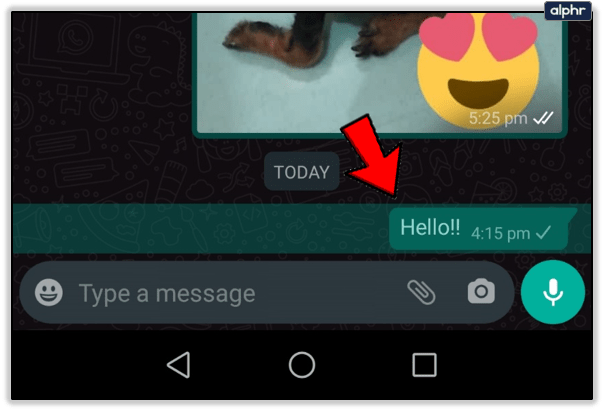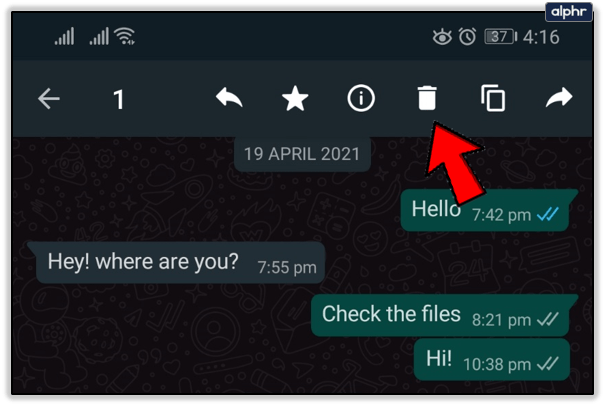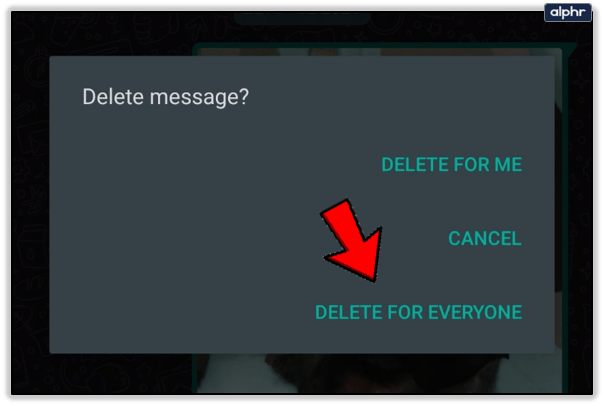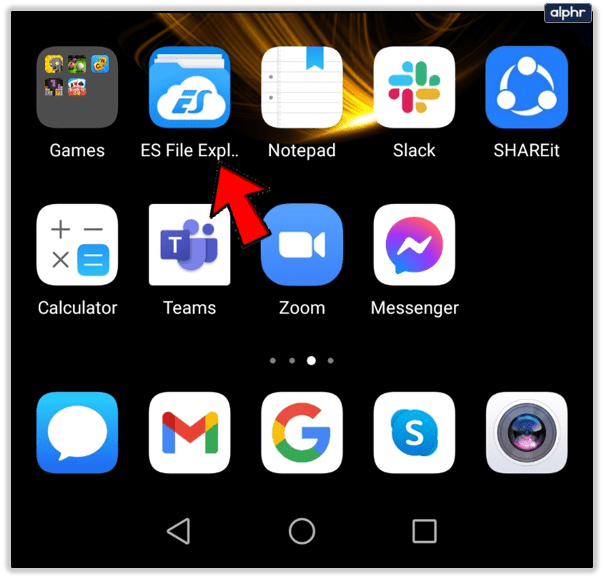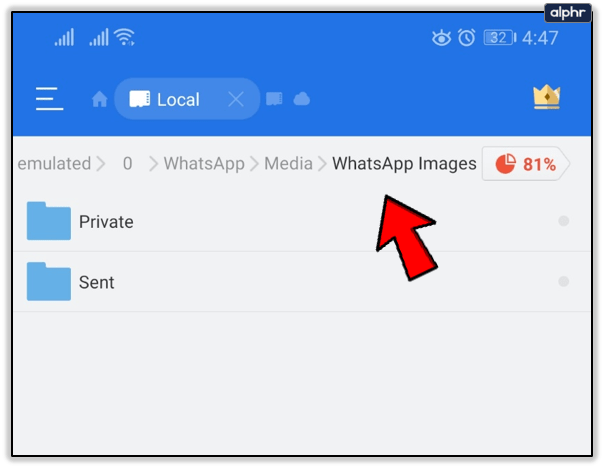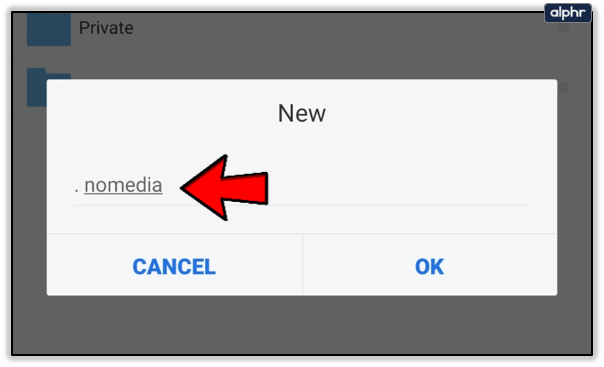Ang WhatsApp ay kabilang sa sampung pinakasikat na app sa mundo. Ginagawa nitong mas madali at mas abot-kaya ang komunikasyon sa mahigit isang daang bansa.

Ang mga pangunahing kaalaman ng app na ito ay napakadaling maunawaan. Sa sandaling i-install mo ito, maaari kang magsimulang mag-text at tumawag sa iyong mga contact sa WhatsApp.
Ang app na ito ay mayroon ding ilang kaakit-akit na mga nakatagong feature. Hinahayaan ka nitong pagbutihin ang iyong karanasan sa WhatsApp at i-customize ang iyong mga mensahe at notification.
Limang Bagay na Magagawa Mo sa WhatsApp
1. Tanggalin ang Iyong Pinakabagong Mensahe
Nagpadala ka na ba ng mensahe na agad mong pinagsisihan o nagmessage lang sa maling tao nang hindi sinasadya?
Ang WhatsApp ay may solusyon sa problemang iyon. Hangga't nagre-react ka sa loob ng isang oras, maaari mong alisin ang mensahe sa chat ng iyong tatanggap. Gumagana ito sa mga panggrupong chat pati na rin sa mga indibidwal na pag-uusap.
Narito kung paano mo matatanggal ang isang mensahe:
- I-tap ang Mga Mensahe na Gusto Mong Alisin
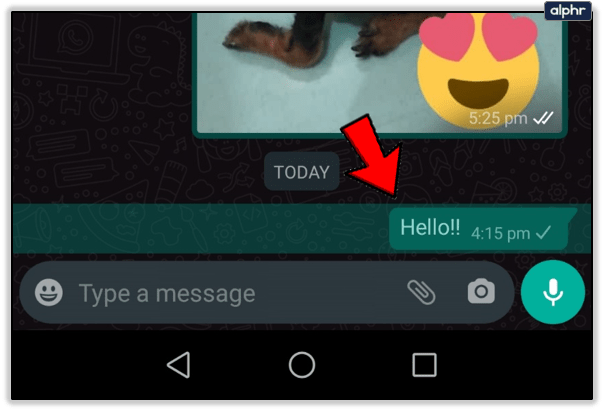
- I-tap ang Tanggalin sa Itaas ng Screen
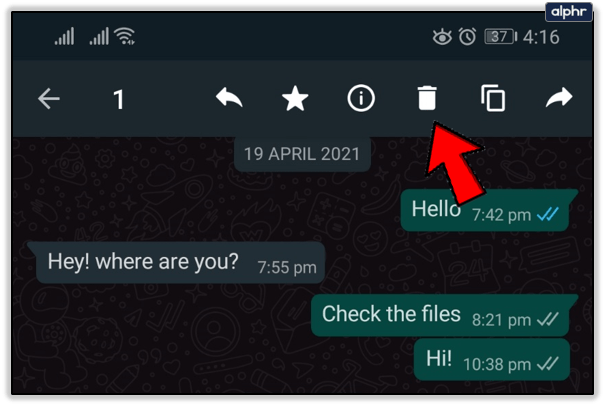
- Piliin ang "Tanggalin para sa Lahat"
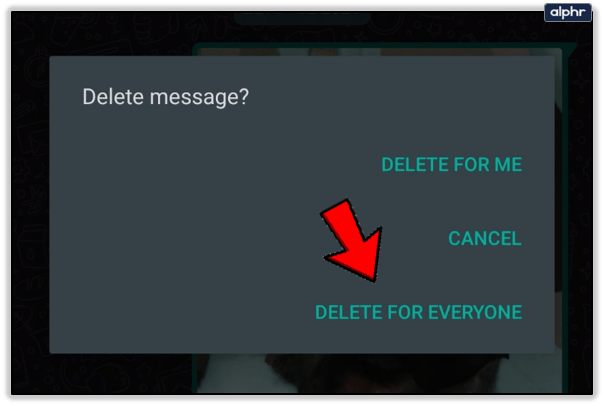
Tandaan na malalaman ng iyong tatanggap na nagpadala at nagtanggal ka ng mensahe. Sa kasamaang palad, maaaring hindi gumana ang feature na ito kung gumagamit ang iyong tatanggap ng lumang bersyon ng app.
2. Kumuha ng Kontrol sa Iyong Mga Panggrupong Chat
Ang opsyon sa WhatsApp group chat ay sikat sa isang kadahilanan. Ito ay intuitively na idinisenyo, at ang isang grupo ay maaaring binubuo ng hanggang 256 na tao.
Kahit na may mas maliit na bilang ng miyembro, maaaring nakakapagod ang mga panggrupong chat. Narito ang ilan sa mga paraan na hinahayaan ka ng WhatsApp na mapanatili ang kontrol sa sitwasyon.
Magtalaga ng mga Bagong Admin
Kapag gumawa ka ng panggrupong chat, ikaw ang magiging administrator. Ngunit madali kang makakapagtalaga ng mga bagong admin na maaaring magbantay sa mga bagay para sa iyo. Available ang opsyong ito sa screen ng Impormasyon ng Grupo, sa ilalim ng tab na Mga Tao.

Baguhin ang Paksa o ang Icon ng Iyong Grupo
Maaaring gawin ng sinumang kalahok ang mga pagbabagong ito. Available ang opsyon sa ilalim ng Group Info. Para sa iyong bagong icon, maaari kang pumili ng larawan mula sa iyong gallery o gamitin ang camera upang kumuha ng snapshot.

I-mute ang Mga Notification sa Panggrupong Chat
Kung pagod ka nang makatanggap ng mga notification sa tuwing may magsasalita sa iyong panggrupong chat, maaari kang pumili Mga Opsyon > I-mute. Pagkatapos ay piliin kung gaano katagal dapat manatiling naka-mute ang mga notification.

3. Baguhin ang Iyong Font ng Mensahe at Estilo ng Font
Ang online na komunikasyon ay mas madali kung maaari mong baguhin ang paraan ng iyong pagta-type. Maaaring gusto mong i-bold, iitalicize, o i-cross out ang mga bahagi ng iyong mga mensahe. Ang pagpapalit ng font ay isang magandang paraan upang bigyang-diin ang isang bagay na mahalaga.
Narito kung paano mo mababago ang iyong font habang nagta-type ka.
Makapal na sulat
Upang makamit ang naka-bold na teksto, gumamit ng *asterisks*.

Italiko
Maglagay ng _underscore_ sa paligid ng isang parirala upang itali ito.

Strikethrough
Kung gusto mong lampasan ang isang bahagi ng iyong pangungusap, gamitin ang ~tildes~.

Baguhin ang Font
Binibigyan ka ng WhatsApp ng isang alternatibong opsyon sa font. Maaari mong i-type ang "`tatlong backticks"` sa bawat gilid ng parirala upang gawin itong monospaced.

Subukan ang isang Third-Party na App
Kung gusto mong pagandahin ang mga bagay-bagay, may mga app na nagbibigay-daan sa iyong magpadala ng mga mensahe sa WhatsApp sa iba't ibang mga font o kulay.
4. Itago ang Mga Larawan at Video na Natanggap Mo
Pinapadali ng app na ito na ibahagi ang iyong mga larawan at video sa mga kaibigan. Mabilis na nangyayari ang pagbabahagi ng media file, kahit na mayroon kang hindi matatag na koneksyon sa internet.
Ngunit kung minsan ay mararamdaman mong nakakatanggap ka ng napakaraming hindi mahalagang mga video at larawan. Maaaring simulan nilang kalat ang gallery ng iyong telepono. Ano ang maaari mong gawin tungkol dito?
Ang lahat ng mga media file na natatanggap mo ay nai-save sa iyong gallery. Ngunit kung gusto mo, maaari mong itago ang mga ito mula sa view. Upang gawin ito, kailangan mong gumamit ng file explorer na iyong pinili.
- Buksan ang File Explorer
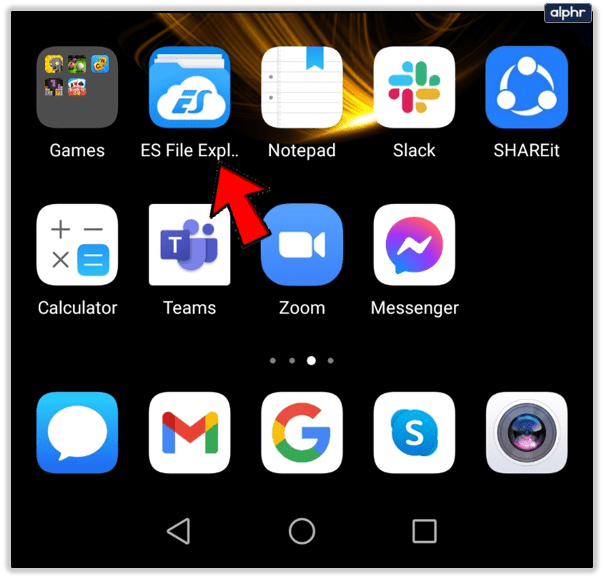
- Maghanap ng WhatsApp/Media/WhatsApp Images/
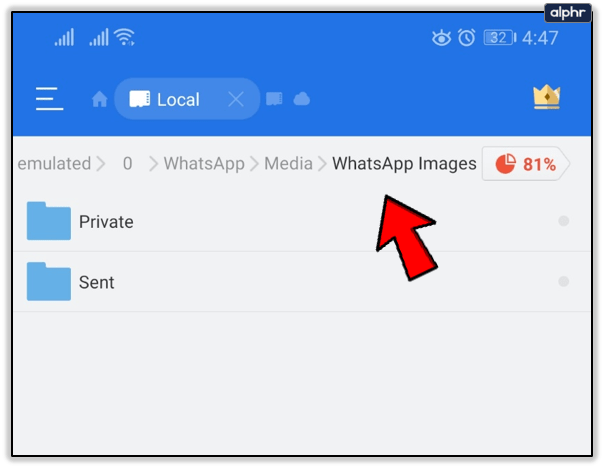
- Lumikha ng File ".nomedia"
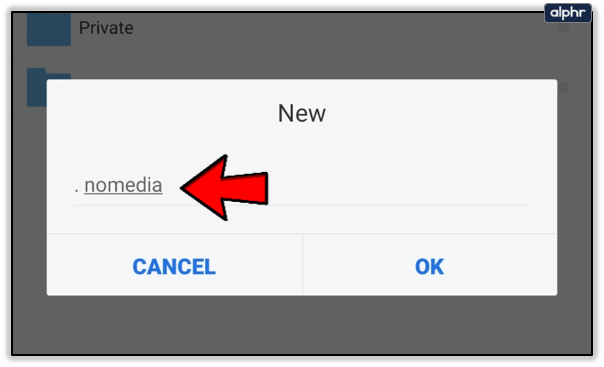
Mananatili pa rin ang mga larawan at video sa iyong telepono, ngunit kapag nag-browse ka sa iyong gallery, hindi lalabas ang mga ito. Wala ring anumang mga bagong pag-download ng media na gagawin mo sa pamamagitan ng WhatsApp.

Kung gusto mong tingnan ang iyong mga download mula sa gallery, ang kailangan mo lang gawin ay tanggalin ang .nomedia file.
5. Gumamit ng Mga Naka-star na Mensahe
Mabilis na gumagalaw ang mga chat at nakakainip na maghanap sa kanila para sa partikular na impormasyon. Kung alam mong babalikan mo ang isang mensahe sa lalong madaling panahon, dapat mo itong lagyan ng star. Ito ay karaniwang isang paraan upang i-bookmark ang mahahalagang mensahe.

Upang gumawa ng bookmark, i-tap nang matagal ang mensahe at pagkatapos ay piliin ang icon na bituin. Maaari mong gamitin ang parehong proseso upang alisin sa bituin ang isang mensahe. Tinatanggal lang nito ito sa iyong mga bookmark; hindi nito tinatanggal o binabago ang mensahe sa anumang paraan.
Upang tingnan ang iyong mga naka-star na mensahe, piliin ang opsyong Menu sa kanang sulok sa itaas ng iyong screen. Pagkatapos ay i-tap ang "Mga naka-star na mensahe".

Isang Pangwakas na Salita
Nag-aalok ang WhatsApp ng maraming mas kawili-wiling mga tampok na idinisenyo para sa iyong kaginhawahan. Halimbawa, ang pagbabahagi ng lokasyon ay maaaring gawing mas madali ang mga pagkikita-kita. Ang mga user ng Android ay maaaring magdagdag ng mga chat shortcut sa kanilang mga home screen.
Ang magandang balita ay hindi masyadong mahirap tuklasin ang mga feature na ito. Ang opisyal na website ng WhatsApp ay nagbibigay-kaalaman at madaling i-navigate. Dapat mong palaging bantayan ang mga pagpapabuti at mga bagong opsyon.